Samsung VP-DX102: pежим DVD-видеокамеры: pежим DVD-відеокамери: редактирование видеоизображения редагування відеозаписів
pежим DVD-видеокамеры: pежим DVD-відеокамери: редактирование видеоизображения редагування відеозаписів: Samsung VP-DX102
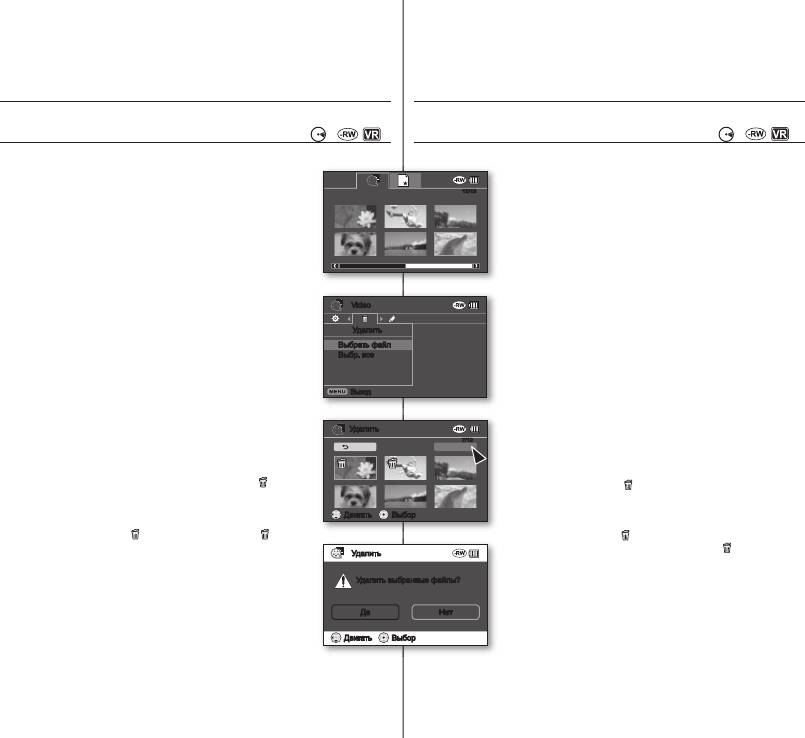
40_ Russian Ukrainian _40
pежим DVD-видеокамеры:
pежим DVD-відеокамери:
редактирование видеоизображения
редагування відеозаписів
УДАЛЕНИЕ ИЗОБРАЖЕНИЙ ( ( ))
ВИДАЛЕННЯ ЗОБРАЖЕНЬ ( ( ))
•
Эта функция доступна только в режиме воспроизведения.
•
Ця функція працює лише в режимі відтворення.
•
Можно удалить ненужные видеоизображения,
•
Непотрібні відеозображення можна видалити з картки
записанные на диск.
пам’яті.
•
Эту функцию можно использовать только для диска
•
Ця функція працює лише за використання диска
DVD-RW (режим VR).
DVD-RW (режим відеозапису).
•
Удаленное изображение восстановить невозможно.
•
Видалене зображення відновити не можна.
1. Для включения питания передвиньте переключатель
1. Посуньте перемикач POWER вниз, щоб увімкнути
POWER вниз.
живлення.
•
Установите переключатель режима сохранения
•
Установіть перемикач у режимі носія на DISC.
в положение DISC.
стр. 30
стор. 30
2.
Натисніть кнопку MODE, щоб встановити режим відтворення.
2. Нажмите кнопку MODE для установки режима
•
З’явиться список піктограм.
воспроизведения.
3. Натисніть кнопку MENU.
•
Появится эскизный указатель.
4. Перемістіть уліво чи вправо джойстик, щоб вибрати
3. Нажмите кнопку MENU.
“Удалить” (Видал.).
4. Переместите джойстик вправо или влево, чтобы
5. Перемістіть джойстик угору чи вниз, щоб вибрати
выбрать параметр “Удалить”.
потрібну опцію (“Выбрать файл” (Вибр. файл)
5. Переместите джойстик вверх или вниз, чтобы
або “Выбр. все” (Вибр.все)), після чого натисніть
выбрать необходимый параметр (“Выбрать файл”
джойстик.
или “Выбр. все”), затем нажмите джойстик.
•
“Выбрать файл” (Вибр. файл): видалення
•
“Выбрать файл”: удаление отдельного
окремих зображень.
изображения.
- Щоб видалити окреме зображення,
-
Чтобы удалить отдельное изображение,
скористайтеся джойстиком, щоб вибрати
используйте джойстик для выбора изображения,
зображення, яке потрібно видалити.
которое необходимо удалить. На выбранных
На вибраних зображеннях з’являється
изображениях отобразится индикатор ( ).
індикатор ( ).
При нажатии джойстика будут
За натискання джойстика здійснюється перехід
переключаться эскизы, выбираемые
між виділенням піктограм зображення, вибраних
для удаления (на изображении появится
для видалення (на піктограмі з’являється
индикатор ( )) или нет (индикатор ( )
індикатор ( ), і зняттям цього виділення
удаляется с изображения). Переместите
(індикатор на піктограмі зникає ). Перемістіть
джойстик вверх, чтобы выбрать параметр
джойстик вгору, щоб вибрати “Выполнить”
“Выполнить”, затем нажмите джойстик.
(Виконати), після чого натисніть джойстик.
•
“Выбр. все”: удаление всех изображений.
•
“Выбр. все” (Вибр.все): видалення всіх зображень.
-
Переместите джойстик вверх, чтобы выбрать
-
Перемістіть джойстик угору, щоб вибрати “Выполнить”
“Выполнить”, затем нажмите джойстик.
(Виконати), після чого натисніть джойстик.
6.
Появится сообщение, соответствующее выбранному
6.
Відповідно до вибраної опції з’являється повідомлення.
параметру. Переместите джойстик вправо или влево,
Перемістіть джойстик вправо чи вліво, щоб вибрати
чтобы выбрать параметр “Да”, затем нажмите джойстик.
“Да” (Так), після чого натисніть джойстик.
•
После выполнения всех процедур выбранные изображения
•
Після завершення вибрані зображення буде
будут удалены. (Соответственно, удаленные файлы исчезнут
видалено. (Відповідно видалені файли буде
из списка воспроизведения.
стр. 45)
видалено і зі списку відтворення.
стор. 45)
Эта функция доступна только в режиме воспроизведения.
12/12
Video
Удалить
Выбрать файл
Выбр. все
Выход
Удалить
7/12
Назад
Выполн
Двигать Выбор
Удалить
Удалить выбранные файлы?
Да Нет
Двигать Выбор
(AD68-02550K)VP-DX100_RUS+UKR.indb 40 2008-03-07 ¿ÀÈÄ 3:05:50
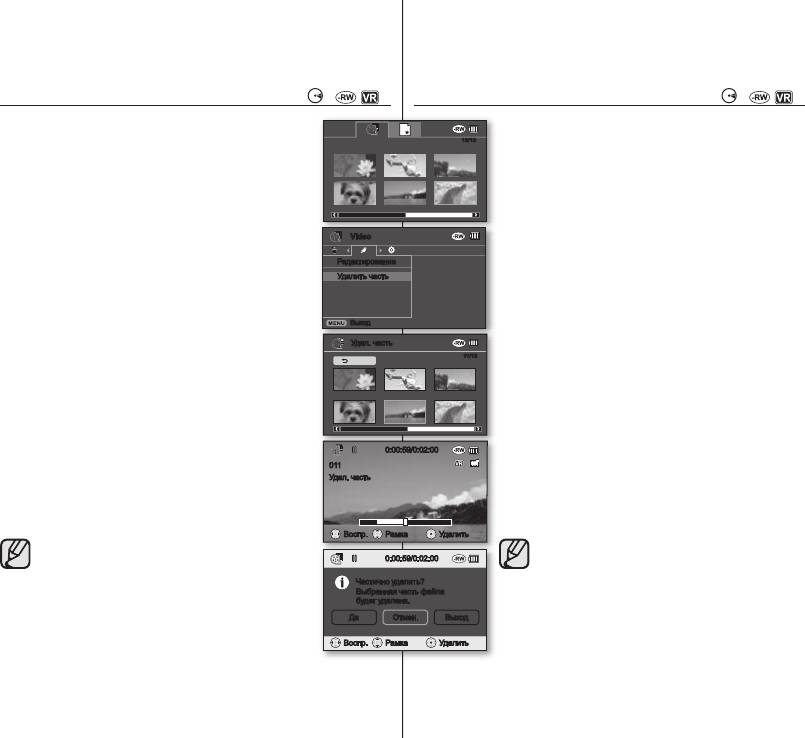
Ukrainian _4141_ Russian
УДАЛЕНИЕ ЧАСТИ ВИДЕОИЗОБРАЖЕНИЯ
ВИДАЛЕННЯ ЧАСТИНИ ВІДЕОЗАПИСУ
(ЧАСТИЧНОЕ УДАЛЕНИЕ)
( ( ))
(ЧАСТКОВЕ ВИДАЛЕННЯ)
( ( ))
•
Эта функция работает только в режиме
•
Ця функція працює лише в режимі відтворення.
воспроизведения.
стр. 21
12/12
стор. 21
•
Установите переключатель режима сохранения в
•
Установіть перемикач у режимі носія на DISC. (лише
положение DISC. (только для VP-DX103(i)DX104//
VP-DX103(i)/DX104/DX105(i))
стор. 30
DX105(i))
стр. 30
•
Можна виконати часткове видалення відеозапису.
•
Видеоизображение может быть частично удалено.
1. Натисніть кнопку MENU, після чого перемістіть
1. Нажмите кнопку MENU, затем переместите джойстик
джойстик вправо чи вліво, щоб вибрати
вправо или влево, чтобы выбрать параметр
“Редактирование” (Редагування).
“Редактирование”.
2. Натисніть джойстик, щоб вибрати “Удалить часть”
2. Нажмите джойстик, чтобы выбрать параметр “Удалить
Video
(Част. видал.)
.
часть”.
3. Використайте джойстик, щоб вибрати потрібний
3. Используйте джойстик для выбора необходимого
Редактирование
відеозапис, після чого натисніть джойстик.
видеоизображения, затем нажмите джойстик.
Удалить часть
•
На екрані з’являється призупинений вибраний
•
Выбранный файл отобразится во весь экран в
файл.
режиме паузы.
•
Щоб повернутися, скористайтеся джойстиком,
•
Для возврата используйте джойстик, чтобы выбрать
щоб вибрати “Назад”, після чого натисніть
параметр “Назад”, затем нажмите джойстик
.
Выход
джойстик.
4. Переместите джойстик вправо для воспроизведения
4. Перемістіть джойстик вправо, щоб відтворити
Удал. часть
видеоизображения.
відеозапис.
11/12
5. Нажмите джойстик в начальной точке удаления.
Назад
5. Натисніть джойстик на фрагменті, з якого потрібно
•
Начальная точка удаления будет отмечена
розпочати видалення.
значком “
”.
•
Початкову точку видалення буде позначено “
.”
6. Переместите джойстик вправо, чтобы найти конечную
6. Перемістіть джойстик вправо, щоб перейти до
точку удаления. Нажмите джойстик.
кінцевої точки видалення. Натисніть джойстик.
•
Конечная точка удаления будет отмечена значком
•
Кінцеву точку видалення буде позначено “
.”
“
”.
7. Натисніть джойстик, щоб видалити вибрану частину.
7. Нажмите джойстик, чтобы удалить выбранную часть.
0:00:59/0:02:00
•
З’явиться повідомлення “Частично удалить?\n
•
Появится сообщение “Частично удалить?
011
Выбранная часть файла\nбудет удалена.”
Выбранная часть файла будет удалена.”.
Удал. часть
(Частково видалити?\nВидалиться вибрана\
8. Переместите джойстик влево, чтобы выбрать
nчастина файлу.)
.
параметр “Да”, затем нажмите джойстик.
8. Перемістіть джойстик уліво, щоб вибрати “Да” (Так),
•
Выбранная часть видеоизображения будет
після чого натисніть джойстик.
удалена.
•
Буде видалено вибраний фрагмент відеозапису.
Воспр. Рамка Удалить
•
Не извлекайте батарейный блок или адаптер переменного
•
Під час виконання часткового видалення не виймайте
тока во время частичного удаления. Файл может быть
0:00:59/0:02:00
акумуляторну батарею чи блок живлення. Це може
поврежден.
001
призвести до пошкодження файлу.
•
Удаленную часть видеоизображения восстановить нельзя.
•
Видалений фрагмент відеозапису відновити не можна.
Удалить часть
Частично удалить?
•
Частичное удаление невозможно выполнить, если
Выбранная часть файла
•
Функція часткового видалення недоступна, якщо тривалість
запись выполняется менее 3 секунд.
будет удалена.
запису становить менше 3 секунд.
•
Функция частичного удаления не может быть использована для
Да
Отмен. Выход
•
Часткове видалення недоступне в межах уривку
отрезка видеоизображения продолжительностью менее 3 секунд,
відеозображення тривалістю 3 секунди, а також в межах
а также для отрезка оставшегося времени продолжительностью
Воспр. Рамка Удалить
уривку, тривалість до завершення якого складає 3 секунди.
менее 3 секунд.
•
Якщо виконується часткове видалення, пов’язані
•
При выполнении частичного удаления соответствующие
відеозаписи в списку відтворення частково видаляються.
видеоизображения в списке воспроизведения также частично
удаляются.
(AD68-02550K)VP-DX100_RUS+UKR.indb 41 2008-03-07 ¿ÀÈÄ 3:06:03
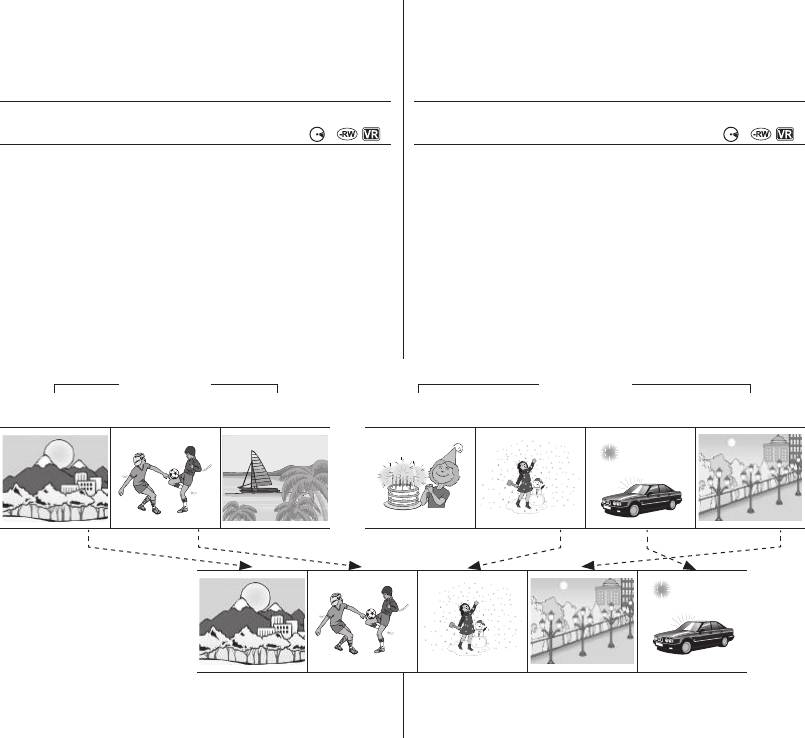
42_ Russian Ukrainian _42
pежим DVD-видеокамеры:
pежим DVD-відеокамери:
редактирование видеоизображения
редагування відеозаписів
СПИСОК ВОСПРОИЗВЕДЕНИЯ ( ( ))
СПИСОК ВІДТВОРЕННЯ ( ( ))
Что такое список воспроизведения?
Інформація про список відтворення
•
Можно создать список воспроизведения на том же диске, собрав
•
Ви можете створити список відтворення на тому самому диску,
любимые сцены из записанных видеоизображений. При создании
вибравши свої улюблені епізоди в записаних відеозаписах. Під
или удалении списка воспроизведения исходное видеоизображение
час створення чи видалення списку відтворення початкові файли
удалено не будет. Добавление или удаление видеоизображений
не видаляються. Додавання чи видалення відеозаписів зі списку
из списка воспроизведения никак не отображается на исходных
відтворення не впливає на початкові записи.
видеоизображениях.
•
Ця функція працює лише за використання диска DVD-RW (режим
•
Эту функцию можно использовать только для диска DVD-RW (режим VR).
відеозапису).
Прежде чем выполнять запись, требуется установить для диска DVD-
Перед записом потрібно відформатувати диск DVD-RW у режим
RW режим VR.
стр. 50
відеозапису.
стор. 50
Пример. На диск DVD записано несколько сцен. Требуется сохранить
Приклад: ви записали кілька епізодів на DVD-диск. Вам потрібно
исходную запись, однако, кроме этого, требуется создать список
зберегти оригінал запису, але ви також хочете створити збірку,
любимых сцен.
зібравши свої улюблені епізоди докупи.
В этом случае можно создать список воспроизведения, выбрав для
У такому випадку ви можете створити список відтворення, вибравши
него любимые сцены, не изменяя исходную запись.
свої улюблені епізоди та не змінюючи початкові записи.
12 января 2008 года 30 января 2008 года
Видеоизображение 1 Видеоизображение 2 Видеоизображение 3 Видеоизображение 4 Видеоизображение 5 Видеоизображение 6 Видеоизображение 7
10:00 10:30 11:30 14:00 16:10 18:20 20:00
Список
воспроизведения
(AD68-02550K)VP-DX100_RUS+UKR.indb 42 2008-03-07 ¿ÀÈÄ 3:06:12
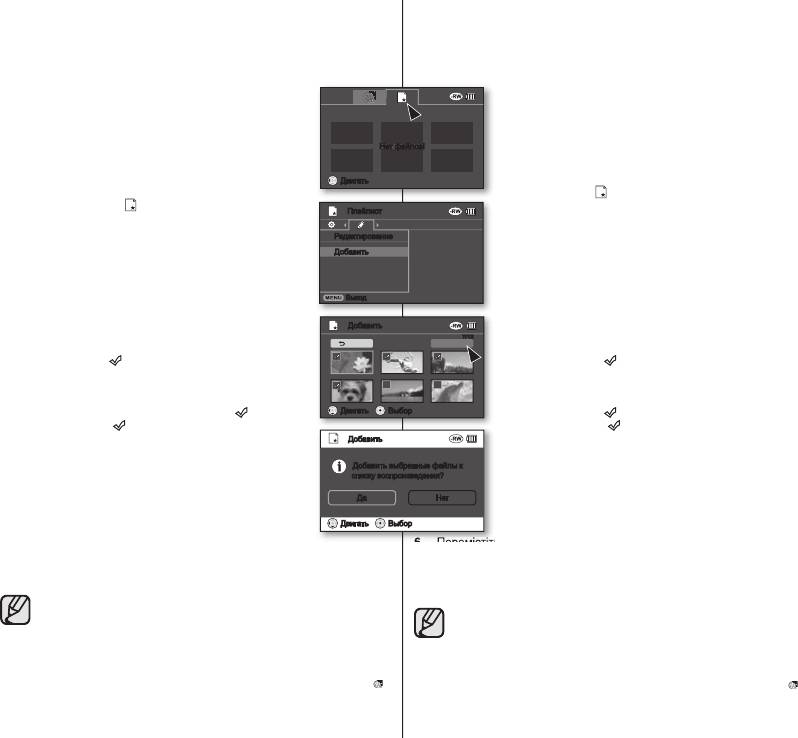
Ukrainian _4343_ Russian
Создание списка воспроизведения
Створення списку відтворення
•
Эта функция работает только в режиме воспроизведения.
•
Ця функція працює лише в режимі відтворення.
•
Установите переключатель режима сохранения в
•
Установіть перемикач у режимі носія на DISC.
положение DISC. (только для VP-DX103(i)/DX104/
(лише VP-DX103( i )/DX104/DX105(i))
стор. 30
DX105( i ))
стр. 30
•
Ви можете створити список відтворення, вибравши
•
Можно создать список воспроизведения, собрав
з переліку свої улюблені записані відео.
любимые записанные видеоизображения.
•
Можна створити лише один список відтворення.
•
Можно создать только один список воспроизведения.
1. Перемістіть джойстик, щоб вибрати ярлик списку
1. Переместите джойстик для выбора вкладки списка
відтворення ( ) у вигляді списку піктограм.
воспроизведения ( ) в эскизном указателе.
•
З’являється вигляд піктограм списку
•
Появится эскизный указатель списка
відтворення.
воспроизведения.
2. Натисніть кнопку MENU, після чого перемістіть
2. Нажмите кнопку MENU, затем переместите
джойстик вправо чи вліво, щоб вибрати
джойстик вправо или влево, чтобы выбрать
“Редактирование” (Редагування).
“Редактирование”.
3. Перемістіть джойстик угору чи вниз, щоб вибрати
3.
Переместите джойстик вверх или вниз, чтобы выбрать
“Добавить” (Додати), після чого натисніть
параметр “Добавить”, затем нажмите джойстик.
джойстик.
4. Используйте джойстик, чтобы выбрать
4. Скористайтеся джойстиком, щоб вибрати
видеоизображения, которые требуется добавить в
відеозаписи, які потрібно додати до списку
список воспроизведения.
відтворення.
•
На выбранных видеоизображениях отобразится
•
На піктограмах вибраних відеозаписів з’явиться
индикатор ( ).
індикатор ( ).
•
При нажатии джойстика будут переключаться
•
Натискання джойстика здійснює перехід між
эскизы видеоизображений, выбираемые
вибором піктограми відеозапису для створення
для создания списка воспроизведения (на
списку відтворення (на піктограмі з’являється
изображении появится индикатор ( )) или нет
індикатор ( ) та скасуванням цього вибору
(индикатор ( ) удаляется с изображения).
(індикатор ( ) на піктограмі зникає).
•
Для возврата используйте джойстик, чтобы
•
Щоб повернутися, скористайтеся джойстиком,
выбрать параметр “Назад”, затем нажмите
щоб вибрати “Назад”, після чого натисніть
джойстик.
джойстик.
5. Используйте джойстик, чтобы выбрать параметр
5.
Скористайтеся джойстиком, щоб вибрати “Выполнить”
“Выполнить”, затем нажмите джойстик.
(Виконати), після чого натисніть джойстик.
•
Появится сообщение “Добавить выбранные
•
З’явиться повідомлення “Добавить выбранные
файлы к списку воспроизведения?”.
файлы к списку воспроизведения?
”
(Додати
6. Переместите джойстик вправо или влево, чтобы
вказані файли до списку відтворення?).
выбрать “Да”, затем нажмите джойстик.
6. Перемістіть джойстик управо чи вліво, щоб вибрати “Да” (Так),
•
Выбранные файлы добавляются в список воспроизведения.
після чого натисніть джойстик.
•
Воспроизведение списка можно выполнить аналогично
•
Вибрані файли буде додано до списку відтворення.
воспроизведению видеоизображения.
стр. 38
•
Відтворення списку виконується так само, як і відтворення
окремого відеозапису.
стор 38
•
Если на диске недостаточно свободного места, удалите ненужные
видеоизображения.
•
Якщо на диску недостатньо вільного місця, потрібно видалити
•
Список воспроизведения может включать до 64
непотрібні відеозаписи.
видеоизображений.
•
До списку відтворення можна додати до 64 відеозаписів.
•
При воспроизведении списка воспроизведения счетчик
•
Під час відтворення списку лічильник посилається на загальний
представляет собой общий счетчик списка воспроизведения.
лічильник списку.
•
Для возврата к эскизному указателю видеоизображений
•
Щоб повернутися до вигляду списку піктограм відеозаписів,
используйте джойстик, чтобы выбрать вкладку воспроизведения ( ).
скористайтеся джойстиком, щоб вибрати вкладку відтворення ( ).
6.
Перемістіть
Нет файлов!
Двигать
Плэйлист
Редактирование
Добавить
Упорядочить
Удалить
Удалить часть
Выход
Добавить
7/12
Назад
Выполн.
Двигать Выбор
Добавить
Добавить выбранные файлы к
списку воспроизведения?
Да Нет
Двигать Выбор
(AD68-02550K)VP-DX100_RUS+UKR.indb 43 2008-03-07 ¿ÀÈÄ 3:06:34
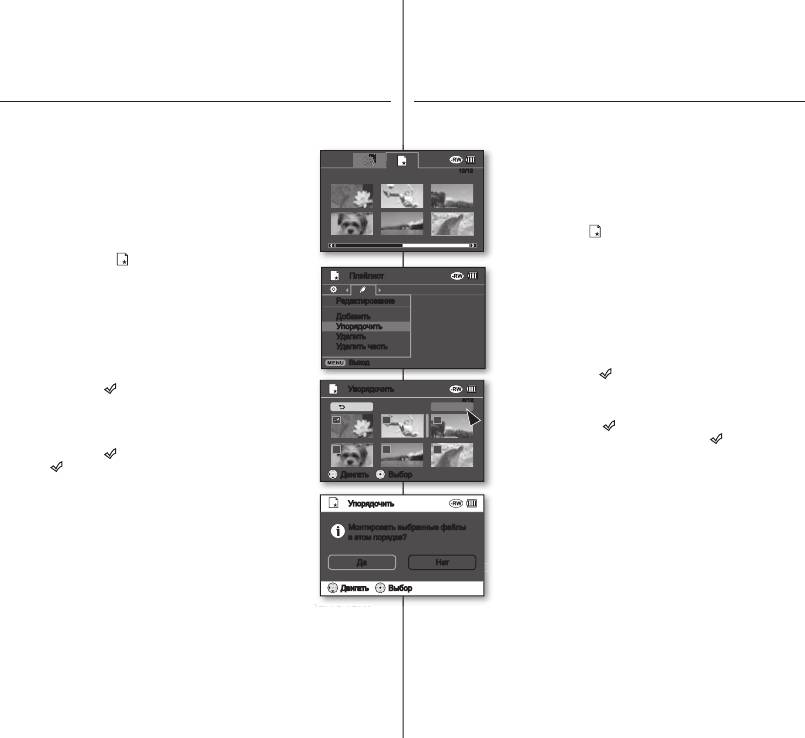
44_ Russian Ukrainian _44
pежим DVD-видеокамеры:
pежим DVD-відеокамери:
редактирование видеоизображения
редагування відеозаписів
Установка порядка видеоизображений в списке
Упорядкування відеофайлів у списку відтворення
воспроизведения
•
Ця функція працює лише в режимі відтворення.
•
Эта функция работает только в режиме воспроизведения.
•
Установіть перемикач у режимі носія на DISC. (лише
12/12
•
Установите переключатель режима сохранения в
VP-DX103( i )/DX104/DX105( i ))
стор. 30
положение DISC. (только для VP-DX103(i )/DX104/
•
Можна впорядкувати відеозаписи в межах списку
DX105( i ))
стр. 30
відтворення, переміщуючи їх до потрібної позиції.
•
Можно упорядочить видеоизображения в списке
1. Перемістіть джойстик, щоб вибрати ярлик списку
воспроизведения, переместив их в нужное положение.
відтворення ( ) у вигляді списку піктограм.
1. Переместите джойстик для выбора вкладки списка
•
З’являється вигляд піктограм списку відтворення.
воспроизведения ( ) в эскизном указателе.
2. Натисніть кнопку MENU, після чого перемістіть джойстик
•
Появится эскизный указатель списка
вправо чи вліво, щоб вибрати “Редактирование”
воспроизведения.
(Редагування).
2. Нажмите кнопку MENU, затем переместите джойстик
3. Перемістіть джойстик угору чи вниз, щоб вибрати
вправо или влево, чтобы выбрать “Редактирование”.
“Упорядочить” (Упорядк.), після чого натисніть
3. Переместите джойстик вверх или вниз для выбора
джойстик.
параметра “Упорядочить”, затем нажмите джойстик.
4. Скористайтеся джойстиком, щоб вибрати відеозаписи,
4. Используйте джойстик, чтобы выбрать
які потрібно впорядкувати.
видеоизображения, которые требуется упорядочить.
•
На піктограмі вибраного відеозапису з’являється
•
На выбранном видеоизображении отобразится
індикатор ( ).
индикатор ( ).
Упорядочить
•
Натискання джойстика здійснює перехід між
•
При нажатии джойстика будет выполняться
8/12
піктограмою відеозображення, вибраного для
Назад
Выполн
переключение между режимом выбора эскиза
впорядкування в межах списку відтворення
видеоизображений, для упорядочения списка
(індикатор ( ) з’являється на зображенні), або
воспроизведения (на изображении появится
виконує зворотну дію (індикатор ( ) зникає із
индикатор ( )) и отменой этого режима (индикатор
зображення).
( ) удаляется с изображения).
•
Також біля вибраного відеозапису також з’явиться
Двигать Выбор
•
Рядом с выбранным видеоизображением также
смуга з повзунком.
появится полоса.
5. Перемістіть джойстик, щоб вибрати потрібну позицію,
5. Переместите джойстик, чтобы выбрать необходимое
після чого натисніть джойстик.
положение, затем нажмите джойстик.
•
Вибраний файл буде перенесено до потрібної
•
Выбранный файл будет перемещен в требуемое
позиції.
положение.
•
Щоб повернутися, скористайтеся джойстиком, щоб
•
Для возврата используйте джойстик, чтобы выбрать
вибрати “Назад”, після чого натисніть джойстик.
“Назад”, затем нажмите джойстик.
6. Щоб виконати цю операцію, скористайтеся джойстиком,
6. Для выполнения используйте джойстик, чтобы выбрать
щоб вибрати “Выполнить” (Виконати), після чого
параметр “Выполнить.”, затем нажмите джойстик
.
натисніть джойстик.
•
Появится сообщение “Монтировать выбранные файлы в этом
•
З’являється повідомлення “Монтировать
порядке?”.
выбранные файлы в этом порядке?”
7. Переместите джойстик вправо или влево, чтобы выбрать “Да”, затем
(Впорядкувати вибрані файли у цьому
нажмите джойстик.
порядку?).
•
Выбранные файлы можно упорядочить в выбранное положение.
7. Перемістіть джойстик управо чи вліво, щоб вибрати “Да” (Так), після чого
натисніть джойстик
.
•
Вибрані файли буде перенесено до вибраної позиції.
Монтировать выбранные файлы в этом
6.
Плэйлист
Редактирование
Добавить
Упорядочить
Удалить
Удалить часть
Выход
Упорядочить
Монтировать выбранные файлы
в этом порядке?
Да Нет
Двигать Выбор
(AD68-02550K)VP-DX100_RUS+UKR.indb 44 2008-03-07 ¿ÀÈÄ 3:06:42
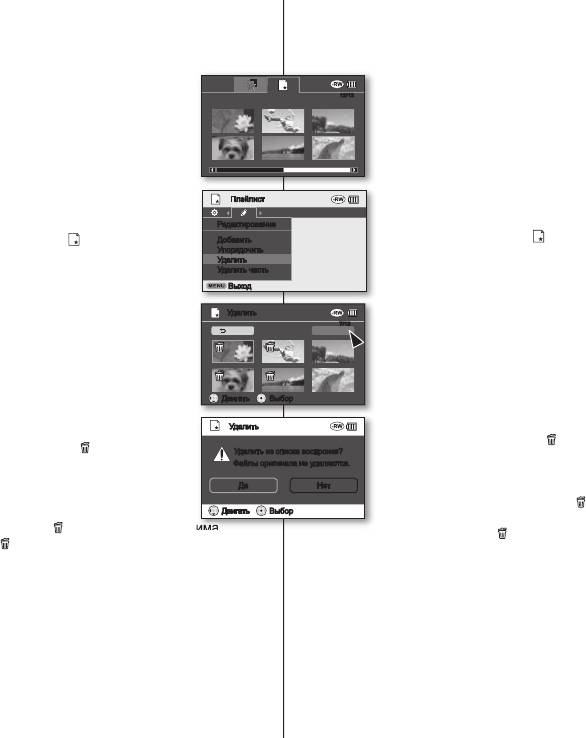
Ukrainian _4545_ Russian
Удаление видеоизображений из списка
Видалення відеофайлів зі списку
воспроизведения
12/12
відтворення
•
Эта функция работает только в режиме
•
Ця функція працює лише в режимі
воспроизведения.
відтворення.
•
Установите переключатель режима
•
Установіть перемикач у режимі носія на
сохранения в положение DISC. (только для
DISC. (лише VP-DX103( i )/DX104/DX105(i ))
VP-DX103( i )/DX104/DX105(i ))
стр. 30
стор. 30
•
Ненужные видеоизображения можно удалять
•
Ви можете видалити непотрібні відеозаписи
из списка воспроизведения.
в межах списку відтворення.
1. Переместите джойстик для выбора вкладки
1. Перемістіть джойстик, щоб вибрати ярлик
списка воспроизведения ( ) в эскизном
списку відтворення ( ) у вигляді списку
указателе.
піктограм.
•
Появится эскизный указатель списка
•
З’являється вигляд піктограм списку
Выход
воспроизведения.
відтворення.
2. Натисніть кнопку MENU, після чого
2.
Нажмите кнопку MENU, затем переместите
перемістіть джойстик вправо чи вліво, щоб
джойстик вправо или влево, чтобы выбрать
вибрати “Редактирование” (Редагування).
“Редактирование”.
3. Перемістіть джойстик вгору чи вниз, щоб
3. Переместите джойстик вверх или вниз для
вибрати “Удалить” (Видал.), після чого
выбора параметра “Удалить”, затем нажмите
натисніть джойстик.
джойстик
.
4. Скористайтеся джойстиком, щоб вибрати
4.
Используйте джойстик, чтобы выбрать
відеозаписи, які потрібно видалити.
видеоизображения, которые требуется удалить.
•
На піктограмі вибраного відеозапису з’
•
На выбранном видеоизображении
явиться індикатор ( ).
отобразится индикатор ( ).
•
Натискання джойстика здійснює перехід
•
При нажатии джойстика будет выполняться
між піктограмою відеозображення,
переключение между режимом выбора
вибраного для видалення зі списку
эскиза видеоизображений, для удаления из
відтворення (індикатор ( ) з’являється
списка воспроизведения (на изображении
на зображенні), або виконує зворотну дію
появится индикатор (
)) и отменой этого режима
(індикатор ( ) зникає із зображення).
(индикатор ( ) удаляется с изображения).
•
Щоб повернутися, скористайтеся джойстиком, щоб
•
Для возврата нажмите джойстик, чтобы выбрать
вибрати “Назад”, після чого натисніть джойстик.
“Назад”, затем нажмите джойстик.
5. Скористайтеся джойстиком, щоб вибрати “Выполнить”
5. Используйте джойстик, чтобы выбрать параметр
(Виконати), після чого натисніть джойстик
.
“Выполнить”, затем нажмите джойстик.
•
З’явиться повідомлення “Удалить из списка\nвоспроизв?
•
Появится сообщение “Удалить из списка воспроизв?
Файлы\nоригинала не удаляются.” (Видал. файли зі сп.
Файлы оригинала не удаляются.”.
Відт?\nПервісн. файл не видал.)
.
6. Переместите джойстик вправо или влево, чтобы выбрать
6. Перемістіть джойстик управо чи вліво, щоб вибрати “Да”
“Да”, затем нажмите джойстик.
(Так), після чого натисніть джойстик
.
•
Выбранные файлы будут удалены.
•
Вибрані файли буде видалено.
)) и отменой этого режима
Удалить
7/12
Назад
Выполн
Двигать Выбор
Удалить
Удалить из списка воспроизв?
Файлы оригинала не удаляются.
Да Нет
Двигать Выбор
Выход
Выход
Плэйлист
Редактирование
Добавить
Упорядочить
Удалить
Удалить часть
Выход
(AD68-02550K)VP-DX100_RUS+UKR.indb 45 2008-03-07 ¿ÀÈÄ 3:06:51
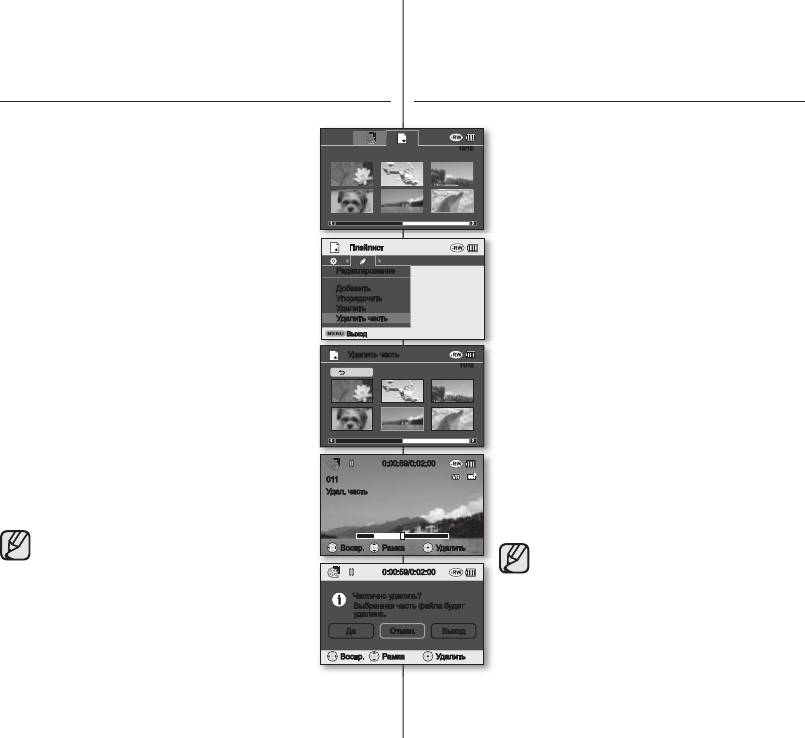
46_ Russian Ukrainian _46
pежим DVD-видеокамеры:
pежим DVD-відеокамери:
редактирование видеоизображения
редагування відеозаписів
Удаление части видеоизображения из списка
Видалення уривку відеозапису в межах
12/12
воспроизведения
списку відтворення
•
Эта функция работает только в режиме воспроизведения.
•
Ця функція працює лише в режимі відтворення.
•
Установите переключатель режима сохранения в
•
Установіть перемикач у режимі носія на DISC. (лише
положение DISC. (только для VP-DX103(i)/DX104/
VP-DX103(i )/DX104/DX105( i ))
стор. 30
DX105( i ))
стр. 30
•
В межах списку відтворення можна видалити уривок
•
Можно удалить часть видеоизображения из списка
відеозапису.
воспроизведения.
1. Натисніть кнопку MENU, після чого перемістіть
1. Нажмите кнопку MENU, затем переместите
Плэйлист
джойстик вправо чи вліво, щоб вибрати
джойстик вправо или влево, чтобы выбрать
“Редактирование” (Редагування).
“Редактирование”.
Редактирование
2. Натисніть джойстик, щоб вибрати “Удалить часть”
2. Нажмите джойстик, чтобй выбрать “Удалить часть”.
(Част.видал.).
Добавить
3. Переместите джойстик для выбора необходимого
Упорядочить
3. Перемістіть джойстик, щоб вибрати потрібний
видеоизображения, затем нажмите джойстик.
Удалить
відеозапис, після чого натисніть джойстик.
Удалить часть
•
Выбранный файл отобразится во весь экран в режиме
•
На екрані з’являється призупинений вибраний файл.
паузы.
Выход
4. Перемістіть джойстик вправо, щоб відтворити
4. Переместите джойстик вправо для воспроизведения
відеозапис.
Удалить часть
видеоизображения.
11/12
5. Натисніть джойстик на фрагменті, з якого потрібно
5. Нажмите джойстик в начальной точке удаления.
Назад
розпочати видалення.
•
Начальная точка удаления будет отмечена значком
•
Початкову точку видалення буде позначено “
.”
“
”.
6. Скористайтеся джойстиком, щоб перейти до
6. Используйте джойстик для поиска конца удаляемой
кінцевої точки видалення. Натисніть джойстик.
части. Нажмите джойстик.
•
Кінцеву точку видалення буде позначено “
.”
•
Конечная точка удаления будет отмечена значком “
”.
7.
Натисніть джойстик, щоб видалити вибрану частину.
7.
Нажмите джойстик, чтобы удалить выбранную часть.
•
З’явиться повідомлення “Частично удалить?
•
Появится сообщение “Частично удалить?
0:00:59/0:02:00
Выбранная часть файла будет удалена.”
Выбранная часть файла будет удалена.”.
011
(Частково видалити? Видалиться вибрана
8. Переместите джойстик влево, чтобы выбрать
Удал. часть
частина файлу.).
параметр “Да”, затем нажмите джойстик.
8. Перемістіть джойстик уліво, щоб вибрати “Да” (Так),
•
Выбранная часть видеоизображения будет удалена.
після чого натисніть джойстик.
•
Буде видалено вибраний уривок відеозапису.
•
Не извлекайте батарейный блок или адаптер
переменного тока во время частичного удаления. Файл
Воспр. Рамка Удалить
•
Під час виконання часткового видалення не виймайте
может быть поврежден.
акумуляторну батарею чи блок живлення. Це може
•
Удаленную часть видеоизображения восстановить
0:00:59/0:02:00
призвести до пошкодження файлу.
нельзя.
001
•
Видалений фрагмент відеозапису відновити не можна.
•
Частичное удаление невозможно выполнить, если
Удалить часть
Частично удалить?
•
Функція часткового видалення недоступна, якщо
запись выполняется менее 3 секунд
.
Выбранная часть файла будет
тривалість запису становить менше 3 секунд.
удалена.
•
Функция частичного удаления не может быть
•
Часткове видалення недоступне в межах уривку
использована для отрезка видеоизображения
Да
Отмен. Выход
відеозображення тривалістю 3 секунди, а також в
продолжительностью менее 3 секунд, а также для
межах уривку, тривалість до завершення якого складає
отрезка оставшегося времени продолжительностью
Воспр. Рамка Удалить
3 секунди.
менее 3 секунд.
(AD68-02550K)VP-DX100_RUS+UKR.indb 46 2008-03-07 ¿ÀÈÄ 3:07:16
Оглавление
- DVD-видеокамера DVD-відеокамера
- основные функции ключові можливості вашої DVD-видеокамеры DVD-відеокамери
- меры предосторожности попередження про небезпеку
- важные сведения по важлива інформація про использованию використання
- меры предосторожности запобіжні заходи під час при использовании використання
- cодержание зміст
- основные функции
- основные функции вступ до основних функцій
- ознайомлення з Знакомство с DVD-видеокамерой DVD-відеокамерою
- Знакомство с DVD-видеокамерой
- ознайомлення з Знакомство с DVD-видеокамерой DVD-відеокамерою
- подготовка підготовка
- подготовка
- подготовка підготовка
- подготовка
- подготовка підготовка
- pежим DVD-видеокамеры: pежим DVD-відеокамери: перед началом записи перед записом
- Режим DVD-видеокамеры: Режим DVD-відеокамери: перед началом записи перед записом
- pежим DVD-видеокамеры: pежим DVD-відеокамери: запись/воспроизведение запис/відтворення
- pежим DVD-видеокамеры: pежим DVD-відеокамери: редактирование видеоизображения редагування відеозаписів
- pежим DVD-видеокамеры: pежим DVD-відеокамери: Диск-менеджер керування диском
- pежим DVD-видеокамеры: Диск-менеджер
- режим цифровой фотокамеры (только для VP-DX103(i )/DX104/DX105( i ))
- режим цифровой фотокамеры (только режим цифрової камери (лише для для VP-DX103(i )/DX104/DX105( i )) моделей VP-DX103( i)/DX104/DX105( i)
- режим цифровой фотокамеры (только режим цифрової камери (лише для для VP-DX103(i )/DX104/DX105( i )) моделей VP-DX103( i)/DX104/DX105( i )
- режим цифровой фотокамеры (только режим цифрової камери (лише для для VP-DX103(i)/DX104/DX105(i)) моделей VP-DX103(i)/DX104/DX105(i)
- использование элементов меню використання пунктів меню
- печать фотографий (только для друк фотозображень (лише VP-DX103(i)/DX104/DX105(i)) VP-DX103(i)/DX104/DX105(i))
- подключение к аудио- и видеоустройствам
- подключение к аудио- и видеоустройствам
- подключение к аудио- и видеоустройствам
- подключение к компьютеру (только підключення до ПК (лише для VP-DX103(i)/DX104/DX105(i)) VP-DX103(i)/DX104/DX105(i))
- подключение к компьютеру (только
- подключение к компьютеру (только підключення до ПК (лише для VP-DX103(i)/DX104/DX105(i)) VP-DX103(i)/DX104/DX105(i))
- подключение к компьютеру(только підключення до ПК (лише для VP-DX103( i ) /DX104/DX105( i ) ) VP-DX103(i)/DX104/DX105(i))
- обслуживание и технічне обслуговування та дополнительная информация додаткова інформація
- поиск и устранение неисправностей усунення неполадок
- технические характеристики технічні характеристики
- обратитесь в SAMSUNG зв’язок із SAMSUNG в world wide усьому світі


